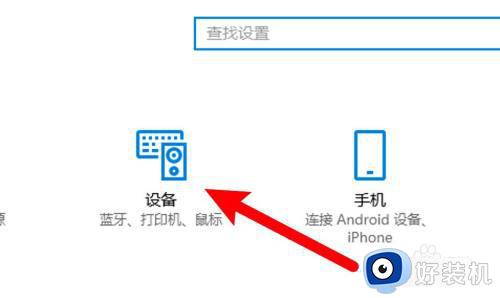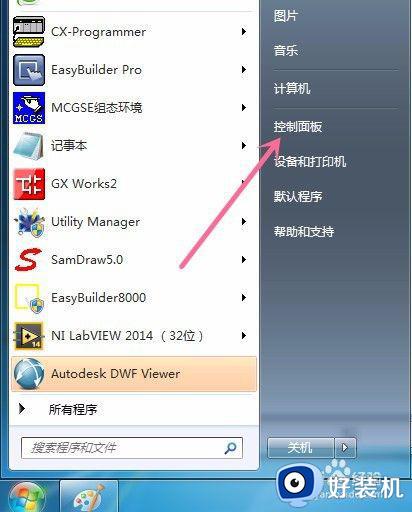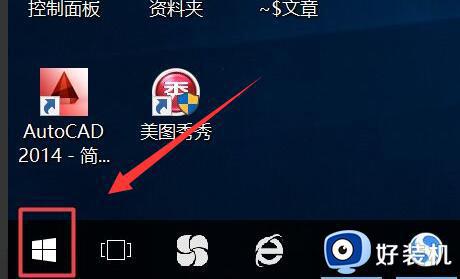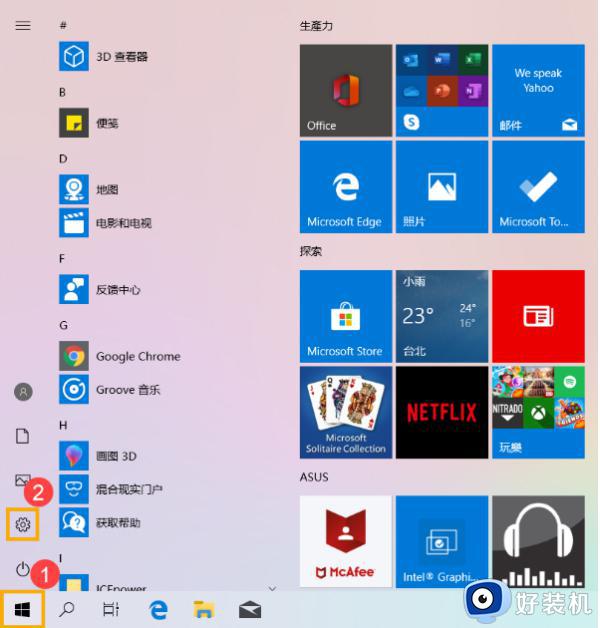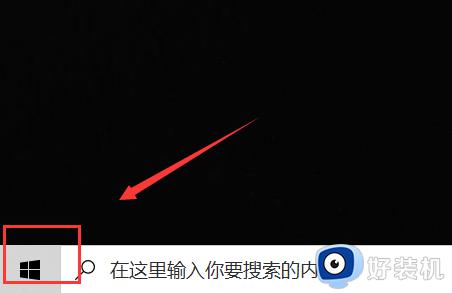蓝牙键盘怎么打开 蓝牙键盘使用方法图解
时间:2021-06-09 09:40:46作者:huige
蓝牙键盘大家应该都非常熟悉吧,这是一种无线键盘,因为是通过连接蓝牙来使用的,所以很受用户们的喜欢,不过很多小伙伴还不知道蓝牙键盘怎么打开使用吧,其实也不难,如果你也想知道的话,那就跟随小编来看看蓝牙键盘使用方法图解吧。

具体步骤如下:
1、首先我们拿出蓝牙键盘,并打开蓝牙键盘的背面选择ON,然后再反过来,你看前面照了绿色的信号灯了就表示打开了。

2、然后我们打开手机设置界面选择蓝牙。

3、进入蓝牙设置界面搜索蓝牙键盘,搜索到了以后选择配对就可以使用键盘了。
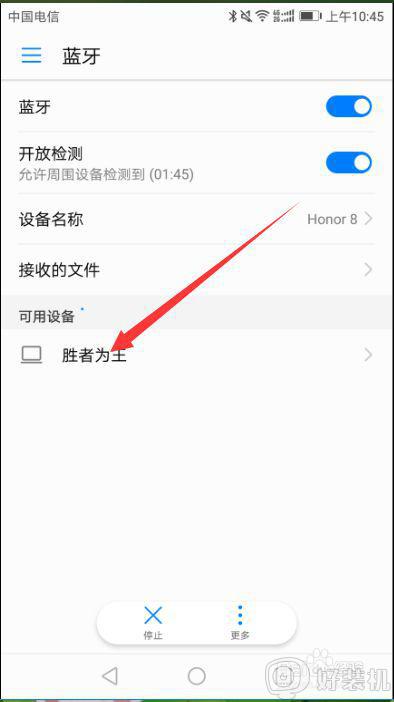
4、电脑也可以使用哦!打开电脑的设置。
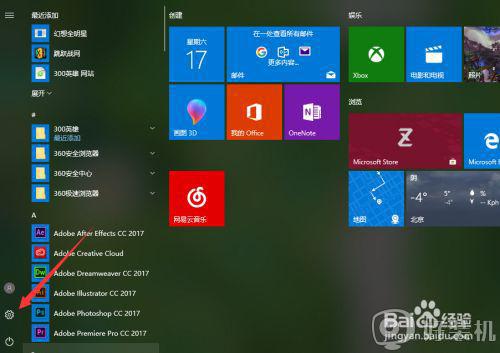
5、然后点击设备图标。
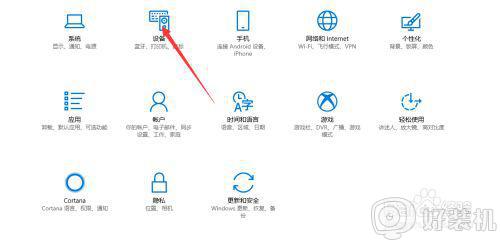
6、进入蓝牙界面也是搜索蓝牙键盘,点击配对就行了。
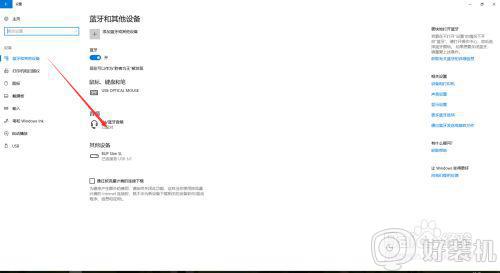
关于蓝牙键盘使用和打开方法就给大家讲述到这边了,如果你有这个需要的话,就可以学习上面的方法来操作吧。